Сначала нужно зайти в админ-панель Plerdy и копировать скрипт с вашим индивидуальным идентификатором.
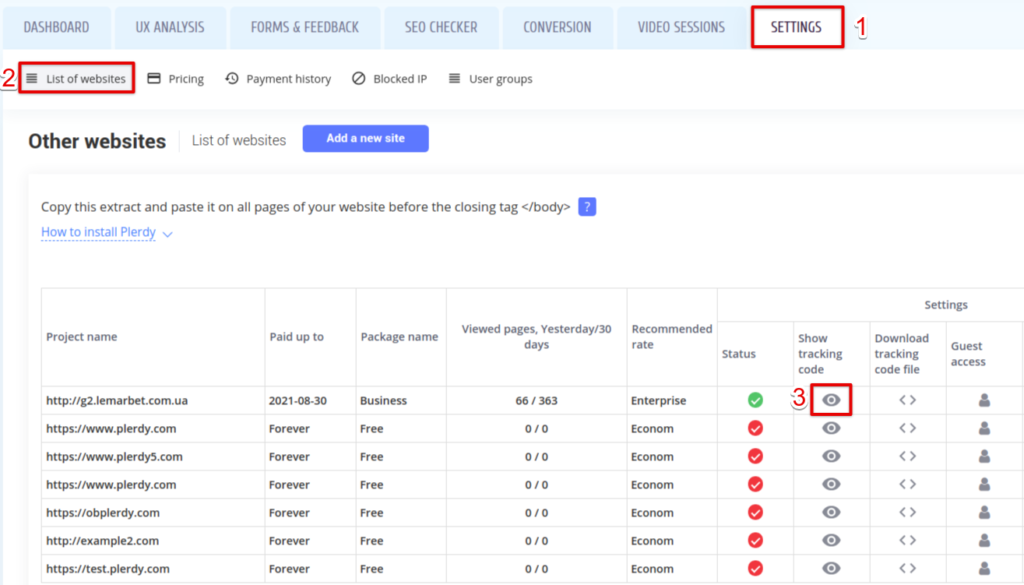
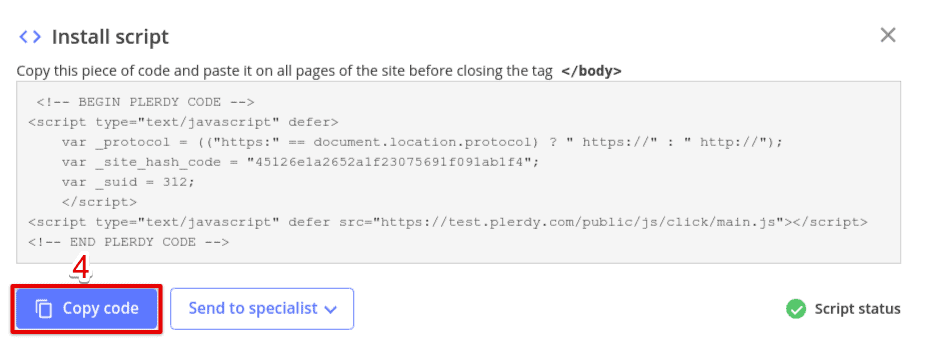
После этого необходимо зайти в админ-панель CMS Bitrix.
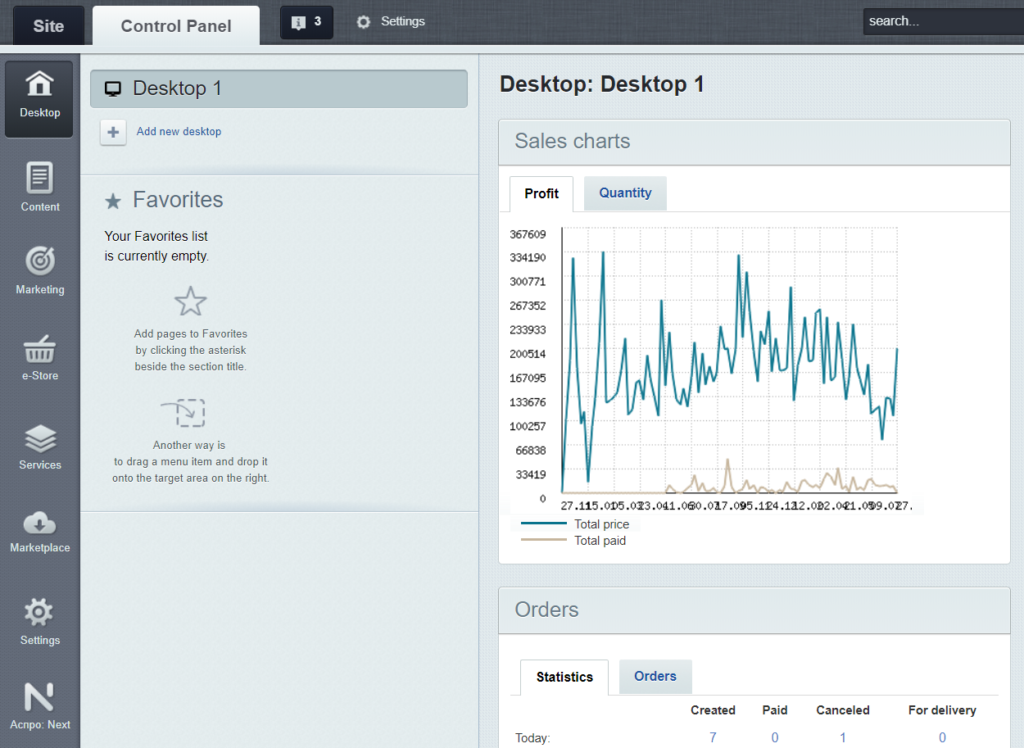
В левом блоке выбрать вкладку настроек, далее перейти к настройкам системы и выбрать «сайты». Здесь выбираете ваш актуальный сайт.
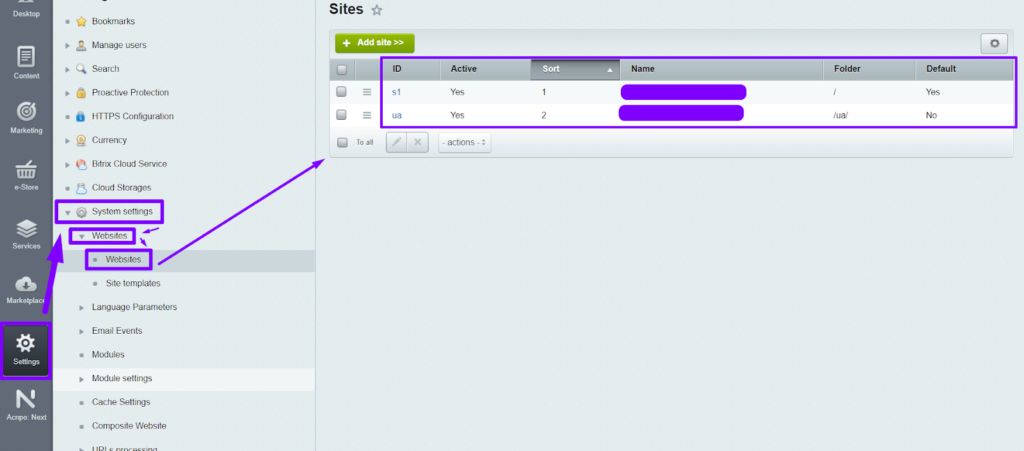
Следующий шаг — перейдите на вкладку вашего сайта и, проскролив вниз, убедитесь, какой именно шаблон сейчас подключен и активен.
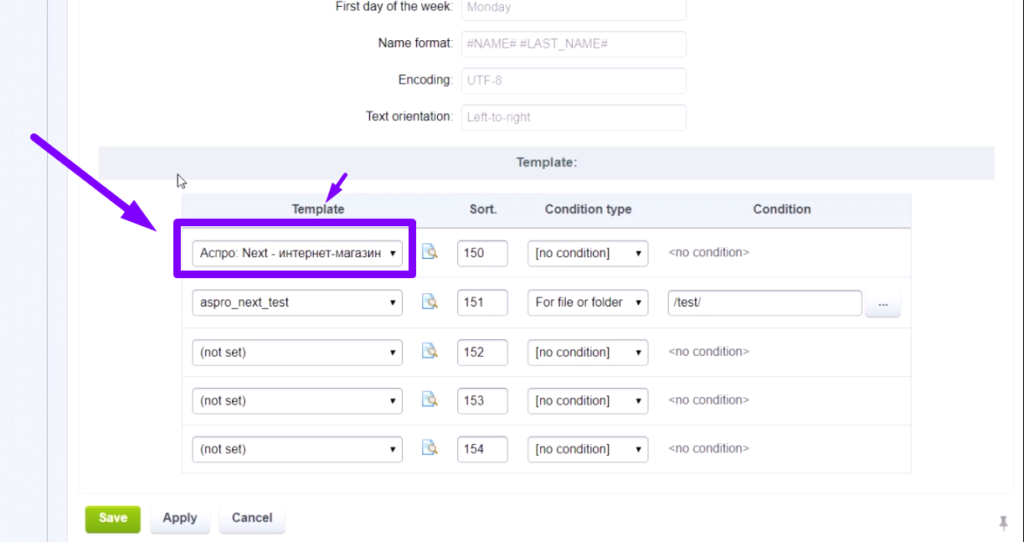
Теперь возвращаемся к разделу настроек и переходим в подразделение шаблоны. Здесь ищем подходящий шаблон.
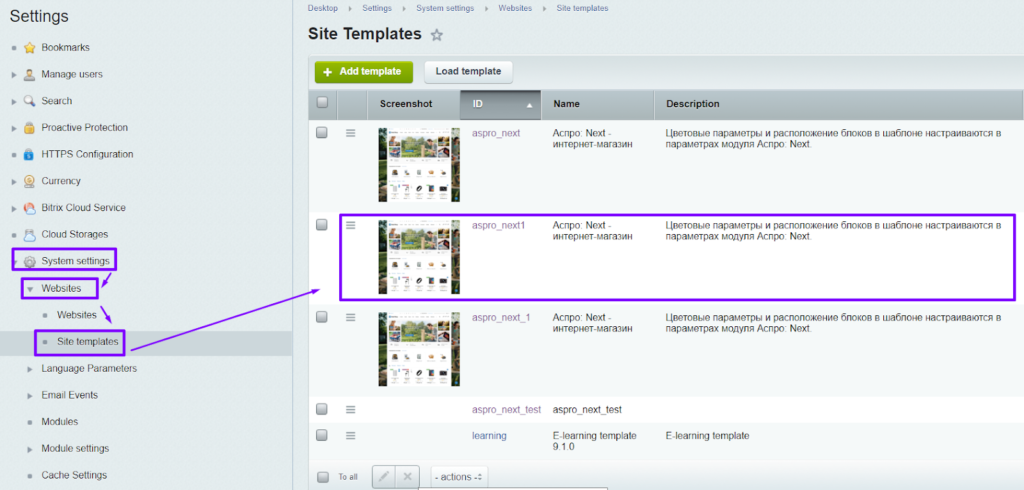
Дальше необходимо перейти к редактированию этого шаблона, кликнув по нему. В HTML коде следует проскролить вниз и найти закрытый тег body.
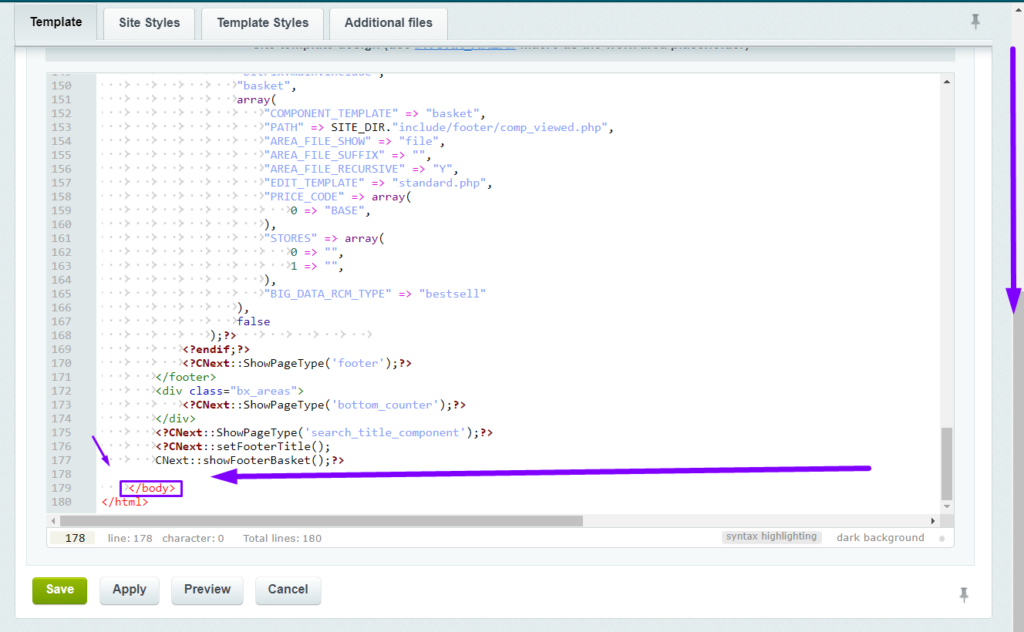
Сразу перед ним нужно добавить предварительно скопированный скрипт.
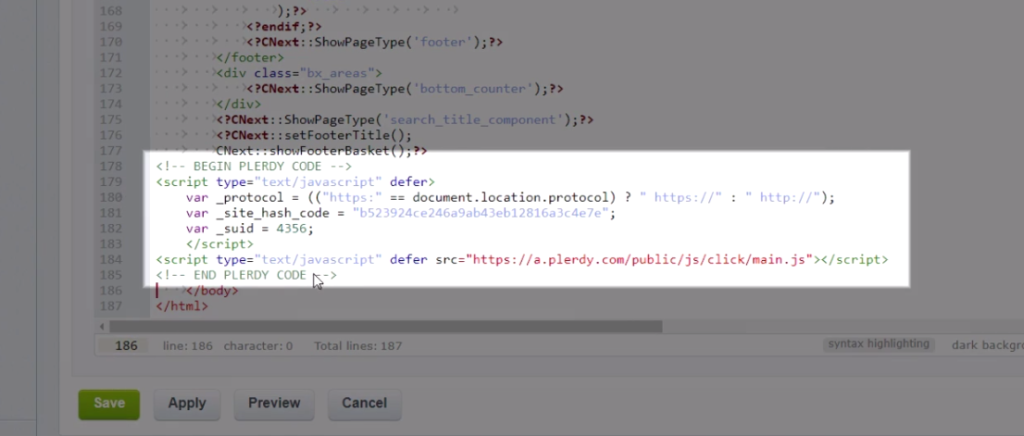
Для более детального ознакомления с последовательностью шагов рекомендуем посмотреть видео-инструкцию.
